Cara Membuat Minecraft Berjalan Lebih Cepat di Windows 10, 11 PC
Diterbitkan: 2023-01-13Mencari cara efektif untuk membuat Minecraft berjalan lebih cepat di Windows 10/11? Jika ya, maka Anda telah datang ke platform yang tepat. Panduan terperinci ini berisi beberapa solusi potensial yang membantu Anda mengoptimalkan kinerja Anda di Minecraft.
Menunggu game favorit Anda dimuat tidaklah mudah dan tugas ini semakin sulit saat ini adalah game yang luar biasa seperti Minecraft. Baru-baru ini, banyak pengguna melaporkan bahwa Minecraft mereka memuat lebih lambat dari biasanya dan mereka harus menunggu beberapa menit untuk menikmati permainan yang sedang tren dan membuat ketagihan ini.
Ini bisa terjadi karena beberapa alasan yang akan kita bahas lebih lanjut di artikel ini. Namun, sebelum itu, pastikan komputer Anda memenuhi persyaratan minimum game tersebut dan berada dalam kondisi terbaik untuk menghasilkan gameplay yang berkualitas dan tidak terputus. Nah, dengan itu, mari selami lebih dalam dan temukan solusi untuk meningkatkan kecepatan loading game Anda.
Metode Membuat Minecraft Berjalan Lebih Cepat di Windows 10/11
Di bawah ini adalah berbagai pendekatan yang dapat Anda gunakan untuk mengoptimalkan kinerja Anda di Minecraft. Telusuri seluruh daftar dan terapkan metode apt untuk meningkatkan kinerja game Anda. Sekarang, tanpa basa-basi lagi, mari kita mulai!
Metode 1: Ubah Pengaturan Game
Tweak beberapa pengaturan game adalah cara termudah dan tercepat untuk mempercepat kinerja game Anda. Anda dapat mempertimbangkan untuk menonaktifkan atau menurunkan pengaturan gim Minecraft agar Minecraft berjalan lebih cepat di Windows 11, 10 PC.
Berikut ini adalah pengaturan yang dapat Anda nonaktifkan dan turunkan untuk meningkatkan permainan Anda.
1. Pilih Paket Default
Jika Anda telah memuat paket sumber daya ke dalam RAM, Anda mungkin menghadapi masalah kinerja yang lambat saat bermain game. Jadi, kami menyarankan Anda menggunakan paket sumber daya default untuk memperbaiki masalah dan mengoptimalkan kinerja di Minecraft. Di bawah ini adalah cara melakukannya:
Langkah 1: Luncurkan Minecraft dan klik Opsi.
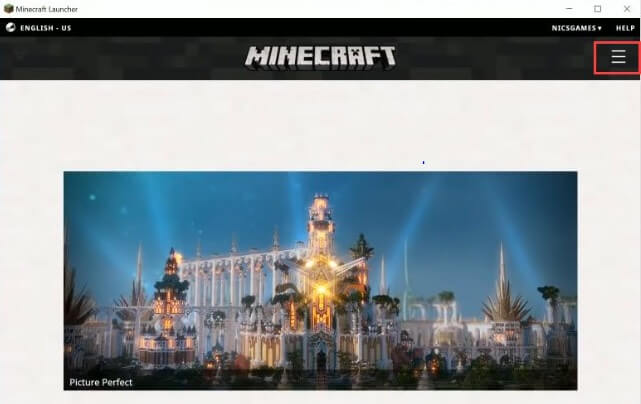
Langkah 2: Temukan dan klik Resource Packs.
Langkah 3: Klik Default lalu Selesai.
Sekarang, mainkan game untuk memeriksa apakah masalah telah teratasi. Jika tidak, coba solusi lain.
2. Ubah Resolusi Game Minecraft
Tidak dapat disangkal bahwa menurunkan atau menurunkan resolusi akan membuat jendela permainan Minecraft menjadi lebih kecil, tetapi juga membantu memaksimalkan kinerja. Ikuti prosedur di bawah ini untuk menurunkan resolusi game Minecraft agar Minecraft berjalan lebih cepat.
Langkah 1: Luncurkan Minecraft, dan klik tombol menu yang tersedia di pojok kanan atas.
Langkah 2: Klik opsi Luncurkan lalu klik Pengaturan Lanjutan.
Langkah 3: Selanjutnya, pilih Tambahkan opsi baru dari menu drop-down.
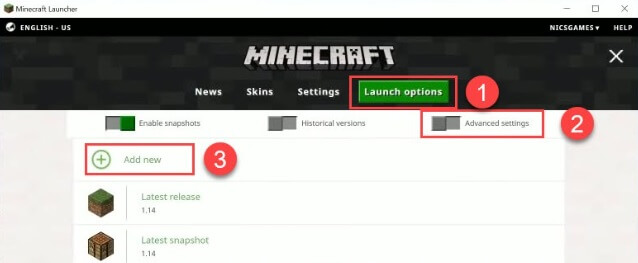
Langkah 4: Sekarang, Anda perlu menambahkan nama lalu klik Resolusi dari kiri.
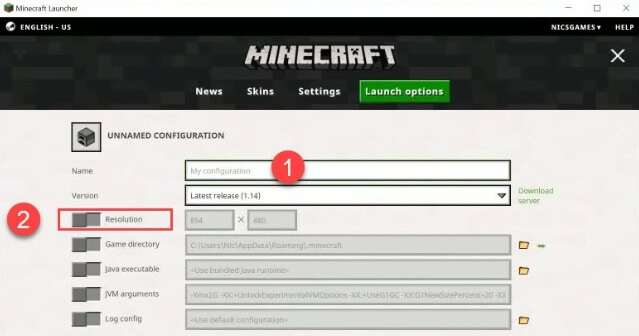
Langkah 5: Anda juga dapat mengubah ukuran sesuai pilihan Anda, lalu klik Simpan.
Langkah 6: Setelah itu, kembali ke tab Berita, lalu klik tombol panah yang tersedia di samping MAINKAN dan pilih nama yang Anda tambahkan.
Langkah 7: Terakhir, klik tombol MAINKAN untuk menguji masalahnya.
3. Nonaktifkan Suara di Game
Mematikan suara di Minecraft adalah cara termudah dan tercepat untuk membuat Minecraft berjalan lebih cepat di Windows 11, 10 PC. Gunakan langkah-langkah di bawah ini:
Langkah 1: Jalankan Minecraft dan klik Opsi.
Langkah 2: Klik Musik & Suara dari opsi yang tersedia.

Langkah 3: Nonaktifkan dan mainkan game lagi untuk melihat apakah masalah teratasi.
Baca Juga : Cara Membuat Server Minecraft | Penyiapan Hosting Server Minecraft
Metode 2: Tutup Program yang Tidak Perlu
Menjalankan terlalu banyak program di latar belakang dapat memengaruhi kinerja Minecraft. Karena beberapa program akan memakan sumber daya dan memperlambat kecepatan Minecraft. Oleh karena itu, menutup aplikasi & program yang tidak perlu dapat membantu Anda mengoptimalkan kinerja di Minecraft. Ikuti langkah-langkah di bawah ini untuk mengakhiri program yang tidak perlu.
Langkah 1: Tekan CTRL + SHIFT + ESC secara bersamaan untuk menjalankan Task Manager.
Langkah 2: Temukan dan pilih program yang ingin Anda tutup dan klik End Task .
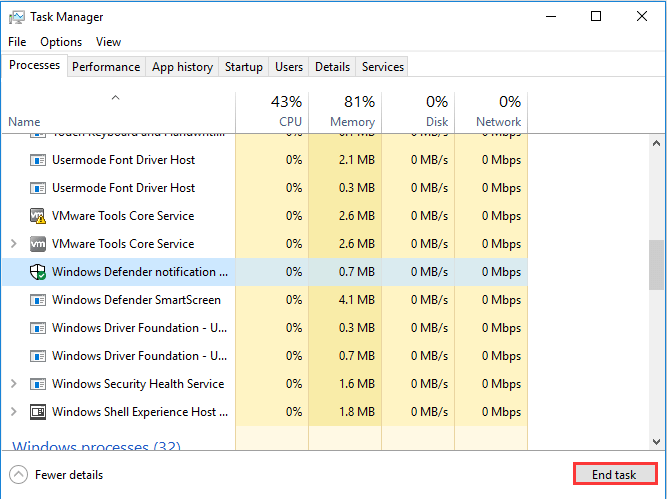
Setelah selesai, reboot komputer Anda dan mainkan game untuk memeriksa apakah masalah kinerja yang lambat sudah teratasi. Sayangnya, jika tidak, lanjutkan ke solusi berikutnya.
Baca Juga: Minecraft Tidak Akan Diluncurkan Di Windows 10
Metode 3: Perbarui Driver Grafik Anda
Driver yang kedaluwarsa, rusak, atau hilang dapat menghambat kinerja dan kelancaran perangkat Anda. Oleh karena itu, sangat penting untuk memperbarui driver dari waktu ke waktu untuk memastikan bahwa sistem Anda berjalan dengan baik.
Demikian pula, untuk membuat Minecraft berjalan lebih cepat, Anda perlu memperbarui driver kartu grafis Anda ke versi terbarunya. Anda dapat melakukannya secara manual atau otomatis.
Pembaruan Driver Manual: Untuk memperbarui driver secara manual, Anda memerlukan keahlian dalam ceruk teknis dan banyak waktu karena Anda harus menemukan sendiri driver yang benar secara online. Ini juga bisa memakan waktu atau rawan kesalahan, terutama jika Anda seorang pemula. Jika demikian, kami sarankan untuk memperbarui driver usang Anda secara otomatis.
Pembaruan Driver Otomatis: Ini adalah cara termudah dan tercepat untuk menemukan dan menginstal semua pembaruan driver terbaru di PC Windows. Jika Anda tidak punya waktu, dan keterampilan yang diperlukan untuk memperbarui driver secara manual, maka Anda dapat melakukannya secara otomatis dengan Bit Driver Updater.
Bit Driver Updater akan secara otomatis mendeteksi sistem Anda dan menemukan driver yang benar dan paling kompatibel untuknya. Anda dapat memperbarui driver lama baik dengan Bit Driver Updater versi gratis atau pro. Namun, perlu dicatat bahwa versi pro hanya membutuhkan 2 klik mouse. Selain itu, Anda mendapatkan dukungan teknis penuh dan jaminan uang kembali lengkap 60 hari.
Baca Juga: Cara Memperbarui Minecraft di Windows 10
Sekarang, ikuti langkah-langkah di bawah ini untuk memperbarui driver Anda secara otomatis menggunakan Bit Driver Updater:
Langkah 1: Unduh Bit Driver Updater dari tombol yang disediakan di bawah ini.
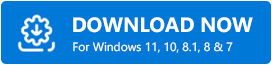
Langkah 2: Jalankan file yang diunduh dan ikuti panduan penyiapan untuk menyelesaikan penginstalan.
Langkah 3: Luncurkan Bit Driver Updater dan klik Pindai.
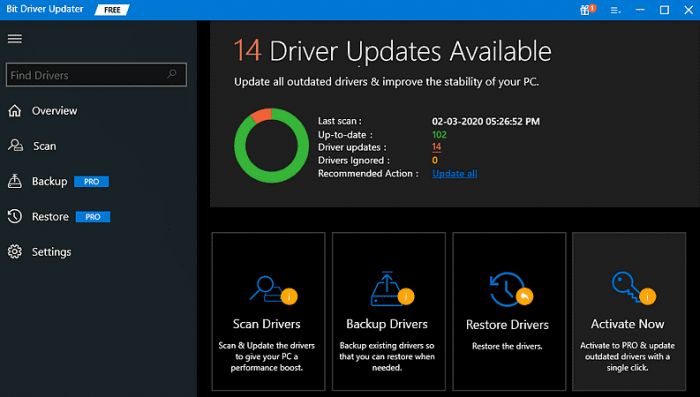
Langkah 4: Tunggu hasilnya. Dan, klik tombol Perbarui Semua untuk menginstal versi terbaru dari semua driver PC hanya dengan sekali jalan. Namun, jika Anda menggunakan versi gratis, Anda dapat memperbarui driver satu per satu. Jadi, cukup klik tombol Perbarui Sekarang di sebelah driver yang ingin Anda perbarui.
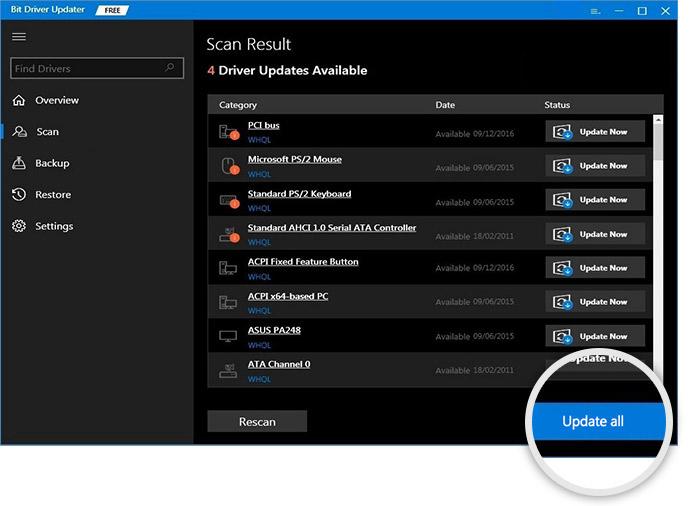
Setelah semuanya selesai, restart komputer Anda. Kami berharap, sekarang Minecraft berjalan lebih cepat.
Metode 4: Memutakhirkan Sistem Anda
Last but not least, jika PC Anda sudah tua dan tidak dapat memenuhi setidaknya persyaratan minimum Minecraft, maka Minecraft pasti akan berjalan lambat. Dalam hal ini, disarankan untuk memutakhirkan sistem Anda agar Minecraft berjalan lebih cepat dan menikmati pengalaman bermain game yang lebih baik.
Baca Juga: Cara Memperbaiki Kesalahan Server Internal Minecraft Realms 500
Kata Akhir
Setelah menerapkan tip & trik yang disebutkan di atas, Anda tidak akan menghadapi masalah terkait kinerja saat memainkan Minecraft di PC. Semoga artikel ini membantu Anda membuat Minecraft berjalan lebih cepat di Windows 10, 11.
Jika Anda memiliki pertanyaan atau saran yang lebih baik, beri tahu kami di kotak komentar di bawah, Untuk artikel, blog, atau informasi terkait teknologi lainnya, Anda dapat mengikuti kami di media sosial dan berlangganan Buletin kami.
